在WhatsApp中,长按语音消息,点击“转发”或“分享”,选择发送到邮箱、文件管理器或云盘即可保存语音。安卓设备的语音文件也可在“WhatsApp/Media/WhatsApp Voice Notes”文件夹中找到。
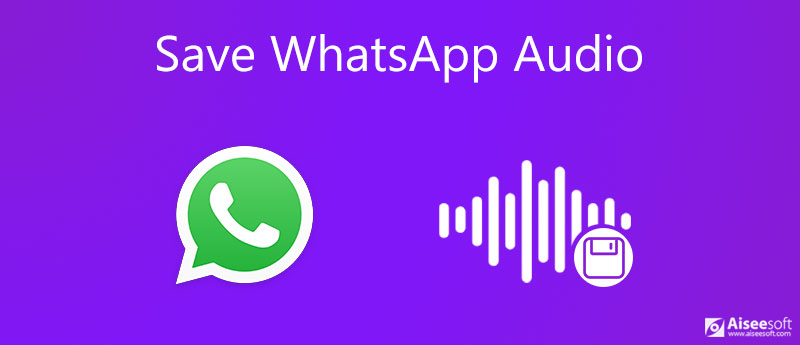
WhatsApp语音消息保存方式介绍
WhatsApp语音消息默认保存路径
- Android默认路径说明:在 Android 手机上,WhatsApp 语音消息会自动保存在内部存储的「WhatsApp > Media > WhatsApp Voice Notes」文件夹中,文件按时间自动分类,格式为 .opus。
- iPhone系统机制:iOS 设备不开放文件系统结构,WhatsApp 语音消息默认保存在应用沙盒中,用户无法直接通过文件管理器访问,需通过“分享”功能手动导出。
- 可查看方式:在对话中长按语音消息,选择“转发”或“分享”,部分设备也支持点击语音右上角的三个点查看更多选项,便于进一步处理或保存。
保存语音与保存图片视频的区别
- 自动保存机制不同:图片与视频通常在接收后可自动显示在手机相册中(若开启自动下载),而语音消息不会自动出现在媒体库中,只能通过文件管理器或导出操作获取。
- 文件格式差异:语音消息的默认格式为 .opus,不同于图片(.jpg/.png)或视频(.mp4),多数音频播放器不直接支持播放 .opus 文件,需转换格式。
- 使用限制更多:保存语音通常需要手动导出或转发操作,用户对其访问权限比图片视频更有限,尤其在 iOS 系统中操作更为封闭。
保存语音的常见应用场景
- 保留重要语音记录:如客户语音、会议摘要、家庭留言等内容,用户希望长期保存备份,以便日后查阅或整理。
- 制作内容或二次编辑:部分创作者会提取语音片段用于视频制作、课程剪辑或播客素材,需先导出语音文件进行编辑处理。
- 转发至其他平台:在需要将语音消息分享到邮箱、备忘录、其他社群平台(如Telegram、LINE)时,保存功能变得尤为重要。
在Android设备上保存WhatsApp语音
使用文件管理器查找语音文件
- 打开本地文件管理器:进入手机的「文件」或「我的文件」应用,在主界面选择“内部存储”或“设备存储”,逐层浏览 WhatsApp 文件夹。
- 路径定位方法:进入路径「WhatsApp > Media > WhatsApp Voice Notes」,语音文件按照日期创建的文件夹存储,文件命名为随机数字+时间戳,后缀为 .opus。
- 快速搜索技巧:可在文件管理器内使用关键词如“.opus”进行筛选,快速定位所有语音文件,或按“最近修改”排序找出最新录音。
通过WhatsApp媒体文件夹导出语音
- 手动复制语音文件:找到目标语音文件后,长按选择并点击“移动”或“复制”,将其导出至更易访问的位置,如“Download”或“Music”文件夹。
- 备份至SD卡或U盘:若手机支持外接存储设备,也可将语音文件复制到SD卡或OTG连接的U盘中,实现离线备份。
- 配合文件压缩使用:可选择多个语音文件打包为 ZIP 文件,以便批量导出、整理归档或通过网络传输发送给他人。
使用分享功能转存语音到云端或本地
- 使用“分享”功能导出语音:在 WhatsApp 聊天窗口中长按某条语音,点击右上角“分享”图标,可选择发送至 Google Drive、Dropbox、OneDrive 或微信、邮箱等平台。
- 转存至本地App:用户也可以将语音发送至“文件管理器”、“语音备忘录”或其他本地支持音频保存的App中,实现离线管理。
- 格式转换可选方案:部分云端服务支持将上传后的 .opus 文件在线转为 .mp3 或 .wav 格式,方便在更多播放器或平台上使用与编辑。
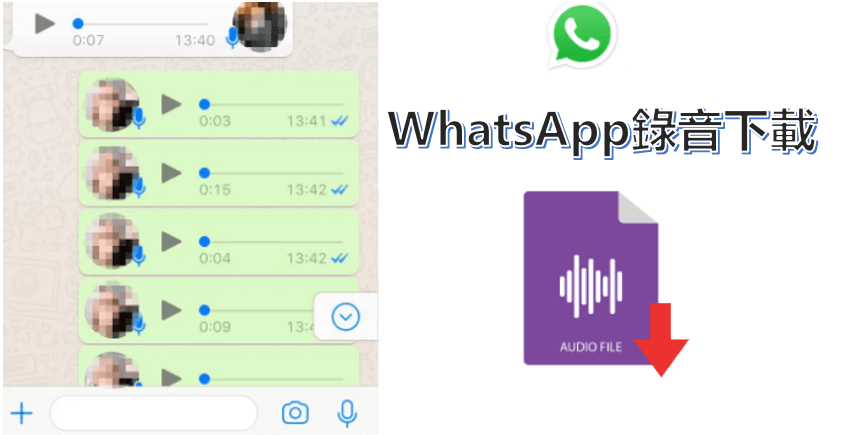
在iPhone上保存WhatsApp语音
使用“分享”功能将语音导出
- 进入聊天窗口选择语音:打开 WhatsApp 下载好的应用聊天界面,找到想保存的语音消息,长按该语音气泡,点击弹出的“分享”按钮进入分享菜单。
- 选择分享目标应用:在分享菜单中,可选择“邮件”“信息”“微信”或其他应用转发语音,也可点击“更多”按钮查看更多支持的分享路径。
- 实现本地转存:若选择如“文件”或“语音备忘录”这类本地应用作为分享目标,语音会以 .opus 文件格式保存到选定位置,实现离线存储。
借助“文件”App保存到iCloud Drive
- 使用“保存到文件”功能:在分享菜单中选择“存储到‘文件’”,即可将 WhatsApp 语音保存至 iCloud Drive 或本地“我的 iPhone”文件夹。
- 创建专属语音目录:在文件App内可新建“WhatsApp语音”文件夹,将导出的语音集中整理,便于分类归档与后期查找。
- 随时访问和转发:通过“文件”App,用户可随时浏览、重命名、转发或上传已保存的语音文件,实现跨设备使用与多平台分享。
利用第三方工具如iMazing导出语音
- 安装并连接设备:在电脑上安装 iMazing(Windows 或 Mac 皆可),用数据线连接 iPhone,并授权信任该电脑。
- 导出语音消息记录:在 iMazing 中选择“WhatsApp”模块,浏览聊天记录后,可勾选目标语音消息并导出为 .opus、.m4a 或转换为 .mp3 文件。
- 保存至本地电脑:所有语音文件可批量导出到电脑指定文件夹,便于长期保存、备份或进行音频编辑和整理操作,适合处理大量语音内容。

将语音转发至其他平台保存
通过WhatsApp转发功能发送到邮箱
- 长按语音消息调用菜单:在 WhatsApp 聊天中长按一条语音消息,点击右上角的“分享”或“转发”图标,选择“邮件”作为分享方式。
- 选择邮件客户端发送:系统会打开默认的邮件应用,将语音作为附件自动附加到新邮件中,用户只需输入邮箱地址并点击发送。
- 实现邮件云备份:邮件发出后,语音文件将被保存于邮件服务器(如Gmail、Outlook),即使更换手机也能随时通过邮箱访问和下载备份。
转发到备忘录、Telegram或LINE等平台
- 快速跨平台分享:在“分享”菜单中选择“备忘录”,可将语音保存在 iPhone 自带的备忘录App中。也可选择 Telegram、LINE 等通讯App,发送给自己或设定的私密频道进行保存。
- 私人空间便于查找:将语音发给自己的账号或群组(如Telegram的“保存的消息”),可作为语音存储中心,方便随时查阅与集中整理。
- 平台支持语音格式:大多数通讯平台支持直接播放 WhatsApp 的 .opus 语音文件,转发后无需额外格式转换即可在线预览或播放。
转存到云笔记应用如Evernote或Notion
- 分享至笔记类工具:在“分享”界面选择 Evernote、Notion、OneNote 等云笔记工具,将语音作为附件添加至笔记或任务记录中。
- 创建带注释语音记录:用户可在语音文件下方添加文本说明、标签或时间点,便于后期检索、归档或整理相关语音内容。
- 多设备访问与同步:一旦保存至云笔记平台,语音内容可跨手机、平板、电脑多端访问,适合长期存储和知识管理需求。
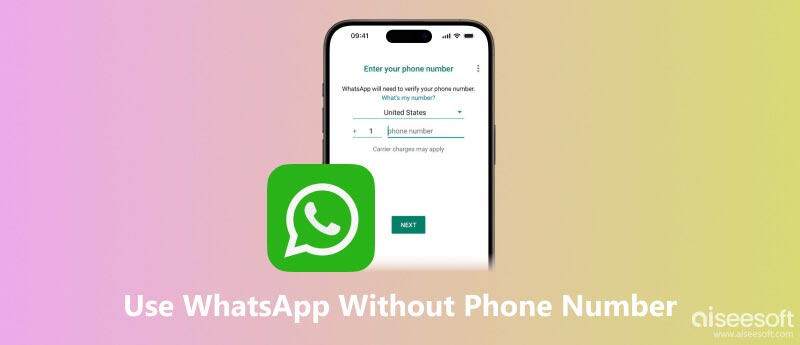
WhatsApp怎么保存语音?
在聊天中长按语音消息,点击“转发”或“分享”,选择保存路径或发送到邮箱、云盘,即可保存语音。
WhatsApp语音文件默认保存在哪里?
在安卓手机中,语音文件通常保存在“WhatsApp/Media/WhatsApp Voice Notes”文件夹内;iPhone则需通过文件共享或导出保存。
如何将WhatsApp语音导出到电脑?
将语音消息通过邮件或第三方应用发送到自己的邮箱,再在电脑上下载即可保存。
WhatsApp语音能否自动备份?
如果启用了聊天备份功能,语音消息会随聊天记录一同备份至Google Drive或iCloud。
保存WhatsApp语音失败怎么办?
检查设备存储权限是否开启,确保有足够存储空间,并尝试重新下载语音消息。